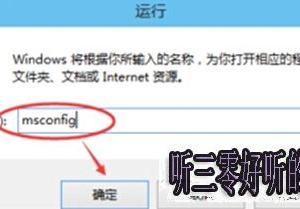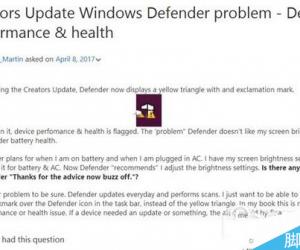苹果手机短信同步到电脑上的方法 iphone上的短信怎么备份到电脑教程
发布时间:2018-03-19 09:26:30作者:知识屋
我们在使用手机的时候,总是会遇到很多的手机难题,这都是正常的。当我们在遇到了苹果手机短信同步到电脑上的时候,那么我们应该怎么办呢?今天就一起来跟随知识屋的小编看看怎么解决的吧。
苹果手机短信同步到电脑上的方法:
方法一:通过iCloud备份
我们在使用iCloud备份的时候,需要用到手机的流量,所以最好是有无线网的时候进行备份操作最好。
自动备份:苹果手机自动备份需要有三个前提条件,分别是手机连接上了电源、手机已经成功的连接上WiFi,手机正在锁屏的状态,出现这样的情况iCloud就会自动的进行备份了。
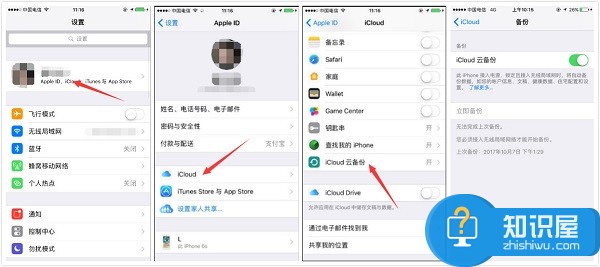
手动备份:直接进入到手机的设置页面中,接着按照顺序打开以下选项:【iCloud】--【备份】--开启【iCloud云端备份】--点击【立即备份】,这个时候iCloud就已经对手机的各项数据进行保存了。
苹果手机的iCloud备份其实会保存手机中的各项数据,包括手机的短信也在保护的范围之内,但是iCloud的内存是有限的,需要保持观察剩余空间。
方法二:通过开心手机恢复大师备份
直接进入电脑,然后下载一个开心手机恢复大师的软件,然后将其打开,对“通过设备扫描恢复”进行点击,继续进行下一步的操作。
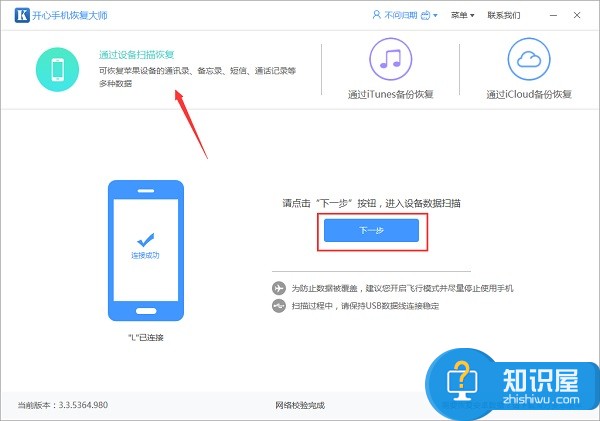
现在已经打开了这样的一个页面,我们就可以在这个里面对需要备份的数据进行选择,直接找到短信就可以了。
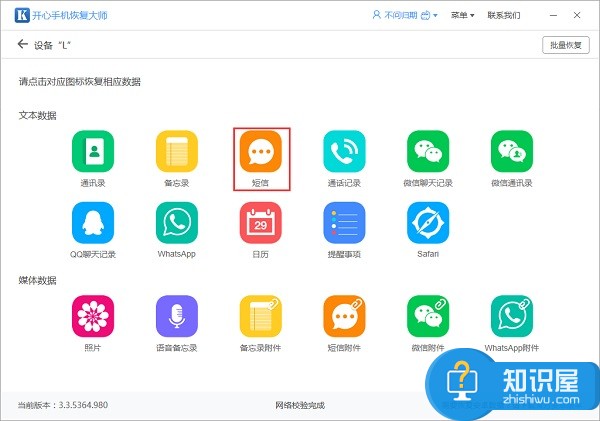
直接对黑色未删除的短信进行选择,然后就可以将其导入到电脑中了,这就是全部的操作过程了,是不是很简单呢?
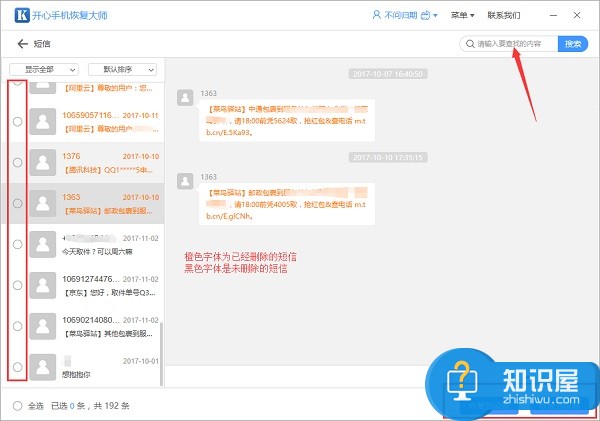
知识阅读
软件推荐
更多 >-
1
 一寸照片的尺寸是多少像素?一寸照片规格排版教程
一寸照片的尺寸是多少像素?一寸照片规格排版教程2016-05-30
-
2
新浪秒拍视频怎么下载?秒拍视频下载的方法教程
-
3
监控怎么安装?网络监控摄像头安装图文教程
-
4
电脑待机时间怎么设置 电脑没多久就进入待机状态
-
5
农行网银K宝密码忘了怎么办?农行网银K宝密码忘了的解决方法
-
6
手机淘宝怎么修改评价 手机淘宝修改评价方法
-
7
支付宝钱包、微信和手机QQ红包怎么用?为手机充话费、淘宝购物、买电影票
-
8
不认识的字怎么查,教你怎样查不认识的字
-
9
如何用QQ音乐下载歌到内存卡里面
-
10
2015年度哪款浏览器好用? 2015年上半年浏览器评测排行榜!